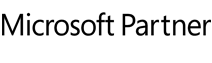Wir möchten Ihnen in ein paar kurzen Schritten zeigen, wie Sie schnell in die Benutzung von O&O DiskImage einsteigen können.
Was ist O&O DiskImage?
Mit O&O DiskImage können Sie schnell und komfortabel eine Datensicherung des ganzen Computers, Ihrer Festplatten und Partitionen erstellen. Auch einzelne Dateien und Verzeichnisse lassen sich einfach als Backup sichern. Im Fall von Datenverlust stehen Ihnen mit einem mit O&O DiskImage zuvor erstellten Backup Ihre gesicherten Daten mit wenigen Mausklicks schnell wieder zur Verfügung – auch wenn Windows nicht mehr startet.
Erste Schritte mit O&O DiskImage
- Nach dem ersten Start von O&O DiskImage können Sie Ihre Lizenz durch einen Klick auf „Ich möchte meine Lizenz eingeben“ eingeben. Bei Bedarf können durch einen Klick auf „Ich möchte eine Lizenz erwerben“ eine Lizenz erwerben.
O&O DiskImage bietet eine Vielzahl an Funktionen, die Sie vor Datenverlust schützen können. Es empfiehlt sich nach der ersten Installation mit dem Erstellen des Boot-Mediums und einer Vollsicherung zu starten um sofort vor Datenverlusten geschützt zu sein. Je nach Größe Ihrer Festplatten kann die Sicherung einen Moment in Anspruch nehmen. - Klicken Sie auf der Startseite von O&O DiskImage auf „O&O DiskImage To Go“.
- Stecken Sie den gewünschten Wechseldatenträger an Ihren Rechner an und wählen Sie ihn im nächsten Fenster aus. Die Checkboxen zur Erstellung einer Sicherungsaufgabe für O&O DiskImage To Go sind bereits vorausgewählt. Folgen Sie nun bitte den weiteren Anweisungen zur Erstellung Ihres Boot- und Sicherungsmediums.
Nach Abschluss der Einrichtung, wird bei jedem erneuten Anstecken des O&O DiskImage To Go Boot- und Sicherungsmediums automatisch eine neue Komplettsicherung erzeugt.
Wiederherstellung
- Schließen Sie das O&O DiskImage To Go Boot- und Sicherungsmedium, auf dem sich die wiederherzustellende Sicherung befindet, an Ihren Rechner an. Starten Sie den Rechner mit dem O&O DiskImage To Go Boot- und Sicherungsmedium (gegebenenfalls müssen Sie im BIOS die Startreihenfolge ändern, um vom externen Boot- und Sicherungsmedium starten zu können; konsultieren dazu bitte die Bedienungsanleitung Ihres Rechners/Mainboards).
- Auf dem sich öffnenden Bootmedium-Startbildschirm klicken Sie bitte das Icon „O&O DiskImage To Go“ an. O&O DiskImage erkennt automatisch die Sicherung auf dem angeschlossenen O&O DiskImage To Go Boot- und Sicherungsmedium und bietet Ihnen an, diese Sicherung zurückzuspielen. Folgen Sie bitte einfach der Anweisung in O&O DiskImage, um innerhalb kürzester Zeit die Sicherung auf Ihrem Rechner wiederherzustellen.
Selbstverständlich können Sie die Sicherung auch auf einem neuen Rechner wiederherstellen, wenn Sie Ihren alten PC ersetzt haben.